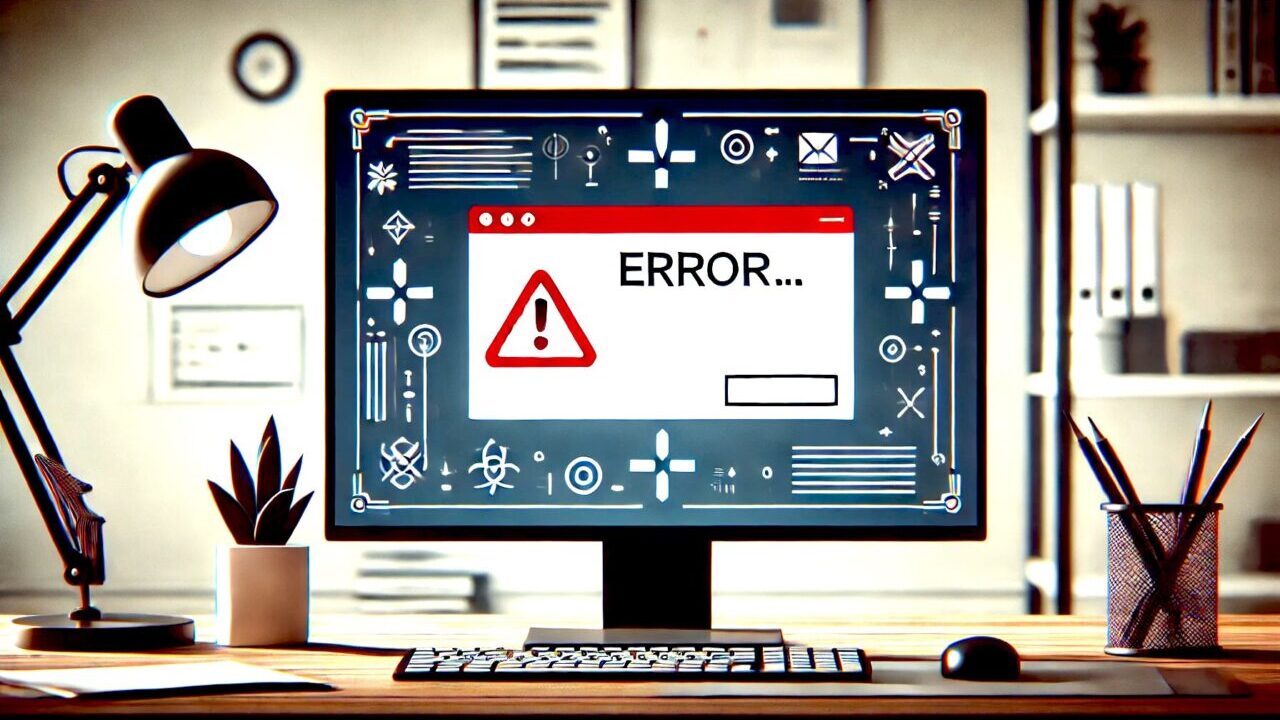「ドライブをスキャンして修復してください」というメッセージは、WindowsPCやUSBメモリなどのストレージデバイスに問題が発生した際に表示されるエラーメッセージです。
この場合、生じている原因にあわせて適切な対処法をとれば問題が解決する場合がありますか、本来行うべきではない対応を行うと状態が悪化する恐れがあります。
この記事では、このメッセージが表示される原因と対処法を解説します。データトラブルを抱えるあなたにとって問題を解決する一助となれば幸いです。
目次
ストレージデバイスで「このドライブで問題が見つかりました」と表示される主な原因
ストレージデバイスで「このドライブで問題が見つかりました」と表示される主な原因は次の通りです。
- ファイルシステムの破損や異常
- ハードウェアの故障
ファイルシステムの破損や異常
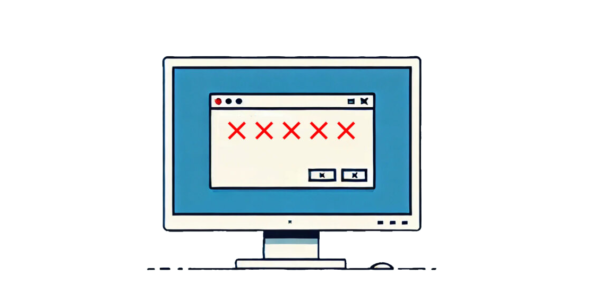
ファイルシステムは、ストレージデバイス上のデータを管理する仕組みです。ファイルシステムが破損すると、データの読み書きができなくなったり、エラーが発生したりすることがあります。ファイルシステムの破損は、以下の原因によって起こります。
- 不適切なデバイスの取り外し: パソコンやスマートフォンなどの電源がオンの状態で、USBメモリなどの外部ストレージデバイスを無理やり抜いた場合
- 突然の電源断: パソコンやスマートフォンの電源が突然切れた場合
- ファイルシステムの互換性: 異なるファイルシステムでフォーマットされた記憶媒体を使用した場合、適切に表示されない場合があります。
ファイルシステムのエラーは、自力で修復することが可能ですが、物理障害が併発している場合は完全な修復は難しく、専門のデータ復旧サービスが必要になることがあります。
これらのリスクを考慮し、重要なデータは事前にバックアップを取ることを強くお勧めします。修復が難しい場合や自信がない場合は、専門家に依頼することも検討してください。
ハードウェアの故障

ストレージデバイスそのものが故障すると「ドライブをスキャンして修復してください」と表示される場合があります。ハードウェアの故障は、以下の原因によって起こります。
- HDDやSSDの物理的な損傷: 落としたりぶつけたりした衝撃によってHDDやSSDが損傷した
- 経年劣化: 長年使用しているHDDやSSDは、経年劣化によって故障しやすくなります
物理的な障害は自力で対応できない

物理障害からのデータ復旧には機器の開封が伴い、専門設備と損傷部品を交換する高度な技術と経験が必要です。特に基板やフラッシュメモリの損傷は非常に高い難易度となり、データ復旧にはメーカーごとに特殊なデータ構造を解析した上で、接続されているはんだを溶かすために数百度以上の熱風を使いながら、チップの足が破損しないように慎重に取り外す必要があります。このプロセスは高い技術と専門知識を要し、専門のデータ復旧サービスに依頼することが推奨されます。
デジタルデータリカバリーでは、経験豊富なエンジニアと、累計41万件以上のご相談実績(*期間:2011年1月1日以降)から算出されたデータをもとに、他社様でデータ復旧不可能とされた機器でも、経験豊富なエンジニアが、高い精度での復旧を実現しています。
データ復旧ラボへ直接機器をお持込みいただければ、ご希望のお客様には実際に復旧作業している現場をご案内いたします。まずはお気軽にお問い合わせください。年中無休で365日24時間の電話受付・無料診断を行っているため、突然の故障でもすぐに受付可能です。

最短5分で無料診断!41万件超の相談実績をもとに専門家が対応します。
「ドライブをスキャンして修復してください」と表示された場合の対処法
USBドライブで「このドライブで問題が見つかりました」と表示された場合の対処法は次の通りです。
USBメモリでのデータの消え方や注意点については下記でも詳しく解説しています。

コンピュータを再起動する
最初に、コンピュータを再起動してください。これにより、一時的な問題が解決する場合があります。再起動は簡単かつ迅速に実行できるため、問題の最初の対処法として試してみてください。再起動後もエラーメッセージが表示される場合は、次のステップに進みます。
エラーチェックでドライブのスキャンと修復を実行する
エラーチェックは、ストレージデバイス上のファイルシステムをスキャンし、ファイルの構造やデータの整合性などを検査します。
ファイルシステムにエラーが見つかった場合は、エラーチェックツールが自動的に修復を試みます。修復できない場合は、ユーザーに修復オプションが表示されます。
エラーチェックを行う手順は下記の通りです。
- エクスプローラーを開き、問題のあるドライブを右クリックします。
- プロパティを選択します。
- ツールタブをクリックします。
- エラーチェックを選択します。
- ドライブを選択して「チェックする」をクリックします。
- Finderを開き、問題のあるドライブを選択します。
- ファイルメニューから「ディスクユーティリティ」を選択します。
- 「Erste Hilfe (Erste Hilfe)」タブを選択します。
- 「検証」ボタンをクリックします。
エラーチェックは、ストレージデバイスのトラブルを予防し、データ損失を防ぐために重要な機能ですが、問題が解決しない場合、もっと深刻な障害が生じている可能性が高いです。
このような場合は不用意な操作を控えて、メーカーのサポートページなどを参照するか、データが必要という場合は、データ復旧の専門業者までご相談することをおすすめします。
コマンドプロンプトでのCHKDSKスキャン
コマンドプロンプトは、Windowsパソコンでテキストベースの操作を行うことができるツールです。特にCHKDSKは、ストレージデバイスのファイルシステムを検査し、エラーがないかどうかを確認する機能です。
- スタートメニューを開き、「cmd」と入力してコマンドプロンプトを管理者権限で開きます。
- コマンドプロンプトで「chkdsk C: /f」と入力し、Enterキーを押します。C:はスキャンしたいドライブの文字に置き換えてください。
- スキャンが完了するまで待ちます。この手順で多くのエラーが修復されることがあります。
論理的なエラーであればCHKDSKで問題が解決する場合がありますが、CHKDSKは機器に負荷をかけやすく、システムに悪影響を及ぼす可能性があります。コマンドプロンプトの使い方に自信がない場合、無理に使用せず、専門家に相談することをおすすめします。
システムファイルチェッカーでの修復
システムファイルチェッカー(System File Checker, sfc)は、Windowsシステムファイルの破損を検出し、修復するツールです。
- コマンドプロンプトを管理者権限で開きます。
- 「sfc /scannow」と入力し、Enterキーを押します。
- システムファイルチェッカーが自動的にシステムファイルをスキャンし、修復を試みます。
ドライブを正常にフォーマットする
フォーマットは、ドライブを初期状態に戻し、ファイルシステムの問題を解消する最終手段です。データは全て消去されるため、事前にバックアップを取ることが重要です。
- ファイルエクスプローラーでドライブを右クリックします。
- 「フォーマット」を選択し、設定を確認します。
- 「開始」をクリックしてフォーマットを実行します。
これまでの対処法で問題が解決しない場合は、専門の技術者に相談することをおすすめします。
デジタルデータリカバリーでは、相談から初期診断・お見積りまで、無料でご案内しています。まずは復旧専門のアドバイザーへ相談することをおすすめします。
データが必要な場合は、データ復旧の専門業者に相談する

データを確実に取り戻したい場合、技術力の高い専門のデータ復旧業者に依頼することを推奨します。ただし、ご自身の機器がデータ復旧可能かどうか、費用はどれくらいかかるのか、復旧にどれほどの時間が必要かなどの情報は、直接データ復旧業者に相談しないと分かりません。データ復旧を検討している場合は、一度相談してみることをおすすめします。
デジタルデータリカバリーでは、経験豊富なエンジニアと、累計41万件以上のご相談実績(*期間:2011年1月1日以降)から算出されたデータをもとに、他社様でデータ復旧不可能とされた機器でも、経験豊富なエンジニアが、高い精度での復旧を実現しています。
データ復旧ラボへ直接機器をお持込みいただければ、ご希望のお客様には実際に復旧作業している現場をご案内いたします。まずはお気軽にお問い合わせください。年中無休で365日24時間の電話受付・無料診断を行っているため、突然の故障でもすぐに受付可能です。

はじめてのデータ復旧業者は【技術力の高さ】で選ぶ
データトラブルの際、一番頼りになるのがデータ復旧業者です。しかし、初めてデータ復旧業者に依頼するとなると、どこに依頼したらいいのか分からない方も多いのではないでしょうか。
データ復旧業者を選ぶときの最大のポイントは、【技術力の高さ】です。
データ復旧は手術と同様、何度もできるものではありません。失敗してもやり直しがきくものではなく、繰り返すたびに復旧率が下がっていくので、最初の対応が復旧率を握るカギとなります。もし絶対に取り戻したい大切なデータがあれば、確かな技術力を持つ業者に依頼すべきでしょう。
技術力が高いデータ復旧業者を選ぶ3つのポイント
全国100社以上あるといわれるデータ復旧業者の中で技術力が高く、信頼できる業者を選ぶ3つのポイントを解説します。おさえておくべきポイントはこちらです。
- POINT:1 復旧実績や復旧率が数字で明記されている
- POINT:2 他社で復旧できなかった機器からも復旧実績がある
- POINT:3 復旧ラボを公開し、自社内に復旧設備を揃えている
POINT:1 復旧実績や復旧率が数字で明記されている
復旧実績や復旧率は、多くの場合、公式Webサイトで確認できます。特に実績が誰が見ても客観的に判断できる「数字」で明記されている企業は、信頼性が高いと言えます。
データ復旧業者の中には、明確な根拠数字を記載していないケースもあります。そのような業者は技術力を有していない可能性があるため、信頼できる業者とは言い難いです。
「国内最高レベル」など、曖昧な言葉のみで具体的な復旧実績について公開していない業者もあるため、過去の実績についてしっかり確認するようにしましょう。
POINT:2 他社で復旧できなかった機器からも復旧実績がある
「メーカーや他のデータ復旧業者で復旧できなかった機器から復旧実績がある業者」は技術力が高いと言えます。官公庁、国立大学法人、上場企業の復旧件数が多い業者も、信頼がおけます。
データ復旧は、機器の種類や障害の程度によって難易度が異なります。業者によって対応できる障害レベルにも差があるため、技術力の低い業者に依頼すると、復旧に失敗するリスクがあります。
他社で復旧できなかった機器でも復旧実績のある業者は、高難度の障害に対応している、技術レベルの高い業者と言えます。
POINT:3 復旧ラボを公開し、自社内に復旧設備を揃えている
データ復旧の業者の中には、自社で復旧作業を行なわず外注したり、自社内に専用設備を持たない業者も存在します。
そのような業者に依頼してしまうと、誤った処置が行われ、大切なデータを失う可能性があります。
復旧ラボを公開し、見学を受け付けている業者であれば、自社内できちんと復旧作業を行なっていることがわかるので安心です。
国内で復旧ラボを構えている業者は限られています。Webサイトの情報だけではわからないことも多く、実態を知るには直接ラボの様子を確認するのが一番安心です。
データ復旧は「デジタルデータリカバリー」にお任せください
当社はデータ復旧専門業者 14年連続データ復旧国内売上No.1(※)として多くのお客様に選ばれ続けています。そして技術力が高く、信頼できる業者を選ぶ3つのポイントをすべて満たしており、自信を持ってデータ復旧の作業をさせていただきます。
※データ復旧専門業者とは、自社及び関連会社の製品以外の製品のみを対象に保守及び修理等サービスのうちデータ復旧サービスを専門としてサービス提供している企業のこと
※第三者機関による、データ復旧サービスでの売上の調査結果に基づく(集計期間:2007年~2020年)
- POINT:1 復旧実績や復旧率を数字で公開しています
- POINT:2 他社で復旧不可からも多数復旧に成功しています
- POINT:3 復旧ラボをすべて公開・自社内設備で復旧しています



POINT:1 復旧実績や復旧率を数字で公開しています
当社はデータ復旧国内トップクラスの実績を誇っており、復旧件数割合91.5%(※1)の技術力をもって、あらゆるメディアからのデータ復旧に対応しています。また、官公庁や国立大学法人・上場企業を含めた、日本中のお客様のデータの復旧に対応しており、累計46万件以上のご相談実績(※2)があります。
しかし残念ながら、データ復旧業者の中には技術力が低いにも関わらず、「我々は高い技術力を持っています」など、明確な数字を出さずに曖昧な表現をしている復旧業者が多数あります。そのような復旧業者は、実績が少なかったり、社内に専用設備を持っていない可能性が高いため、注意しましょう。
当社では、「本当に技術力の高い会社であれば、復旧率で明確な根拠を示すべき」と考え、つちかった技術力に自信があるからこそ、復旧実績や復旧率を公開しています。
POINT:2 他社で復旧不可からも多数復旧に成功しています
当社では、同業他社では復旧不可能とされた機器のご相談も7,000件以上(※3)対応しており、重度障害からのデータ復旧に多数成功しています。
技術力の高い業者ほど、他社で復旧不可能と判断された機器の復旧実績が高くなる傾向にあります。
当社は、他社様を上回る症例数を復旧しているからこそ、同業他社で復旧不可能な障害でも、当社で復旧が可能となっています。諦める前に、まずはご相談ください。
POINT:3 復旧ラボをすべて公開・自社内設備で復旧しています
当社は復旧ラボを公開し、見学を受け付けており、直接ラボの様子を確認していただけます。クリーンルームを含め、国内最大級の自社内復旧ラボで復旧作業を行っており、エンジニアの作業風景をWebサイトやSNSで発信しています。
大切なデータを預ける上で、その業者の実態が分からないと信用できませんよね?社内風景や、実際に復旧に携わるエンジニアの顔が見えることは、非常に重要な点と言えます。
データ復旧業者の中には、復旧ラボを社内に保有していなかったり、外注や、個人でも試せる復旧ソフトを使用するだけで、作業を行わない業者も存在します。Webサイト上に掲載している社内風景と、実態が異なる怪しい業者も少なくありません。セキュリティなどを理由に、実態を明かさない復旧業者は、怪しいと判断した方が良いでしょう。
※1:2018年2月実績 復旧率=データ復旧件数/データ復旧ご依頼件数 (2017年12月~2024年6月の各月復旧率の最高値)
※2:期間:2011年1月1日~
※3:期間:2016年6月1日〜
デジタルデータリカバリーが選ばれる理由について、詳しくはこちらで紹介しています。

↓まずはお気軽にご相談ください↓
官公庁、国立大学法人、上場企業
多くのお客様にご利用いただきました

※ 掲載の許可を得た法人様の一部を紹介させていただいております。
よくある質問
いえ、かかりません。当社では初期診断を無料で実施しています。お客様の機器に初期診断を行って初めて正確なデータ復旧の費用がわかりますので、故障状況を確認しお見積りをご提示するまで費用は頂いておりません。
※ご郵送で機器をお預けいただいたお客様のうち、チェック後にデータ復旧を実施しない場合のみ機器の返送費用をご負担頂いておりますのでご了承ください。
機器の状態によって故障の程度が異なりますので、復旧完了までにいただくお時間はお客様の機器お状態によって変動いたします。
弊社は、復旧完了までのスピードも強みの1つで、最短即日復旧・ご依頼の約8割を48時間以内に復旧完了などの実績が多数ございます。ご要望に合わせて柔軟に対応させていただきますので、ぜひご相談ください。
営業時間は以下の通りになっております。
365日24時間、年中無休でお電話でのご相談・復旧作業・ご納品・アフターサービスを行っています。お困りの際は是非ご相談ください。
電話受付:0:00~24:00 (24時間対応)
電話番号:0800-333-6302
来社受付:9:30~21:00
復旧できる可能性がございます。
弊社では他社で復旧不可となった機器から、データ復旧に成功した実績が多数ございます。 他社大手パソコンメーカーや同業他社とのパートナー提携により、パートナー側で直せない案件を数多くご依頼いただいており、様々な症例に対する経験を積んでおりますのでまずはご相談ください。
この記事を書いた人

デジタルデータリカバリー データ復旧エンジニア
累計相談件数46万件以上のデータ復旧サービス「デジタルデータリカバリー」において20年以上データ復旧を行う専門チーム。
HDD、SSD、NAS、USBメモリ、SDカード、スマートフォンなど、あらゆる機器からデータを取り出す国内トップクラスのエンジニアが在籍。その技術力は各方面で高く評価されており、在京キー局による取材実績も多数。2021年に東京都から復旧技術に関する経営革新優秀賞を受賞。